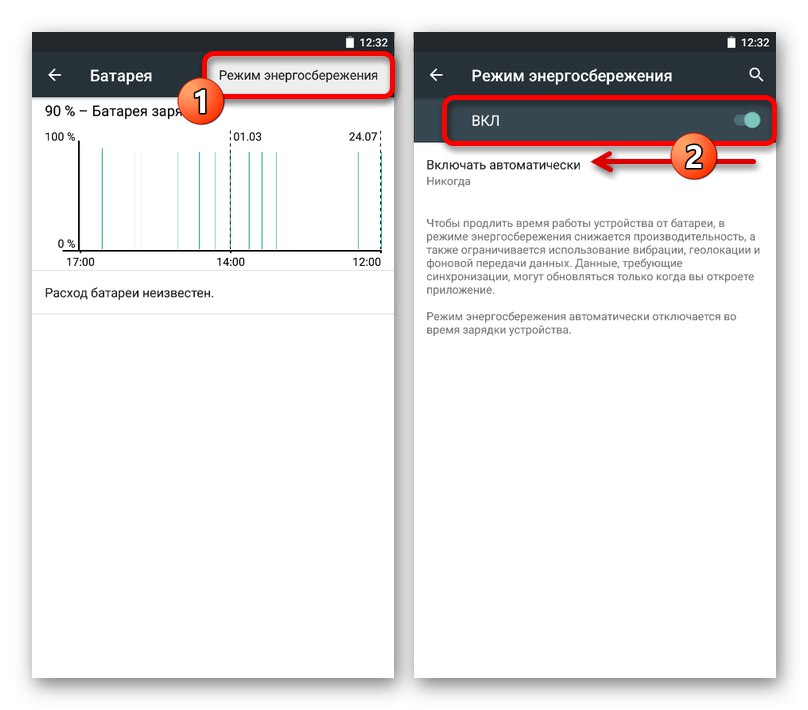Причина 1: Проблеми с микрофона
Най-очевидната причина за това, че гласова команда не работи „Ok Google“ на смартфона има проблем с микрофона. За да проверите, можете да използвате специално приложение като Mic Test или просто да запишете нещо със стандартен диктофон.
Прочетете също: Проверка на микрофона онлайн
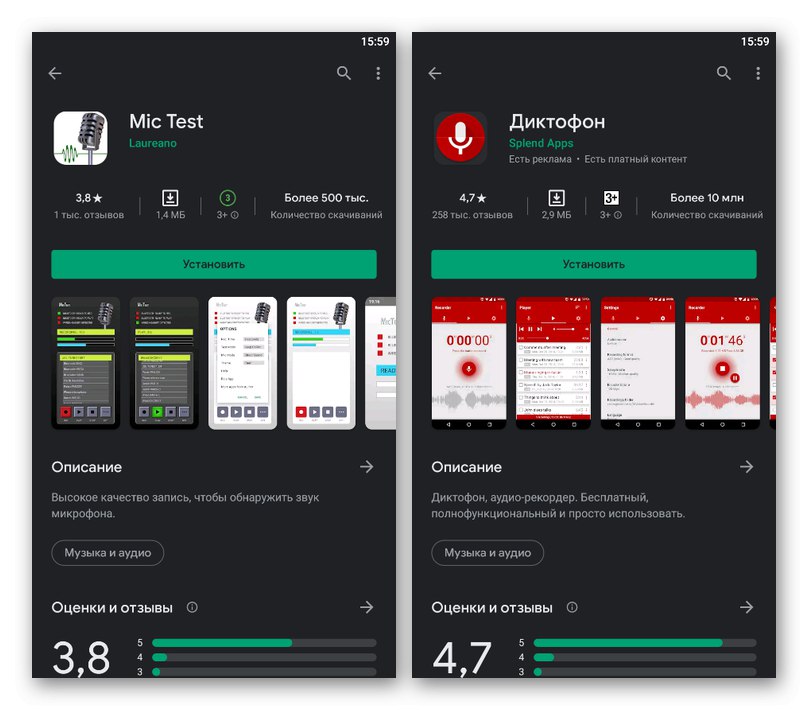
Ако използвате слушалки със собствен микрофон, опитайте да тествате работата на гласовите команди, като използвате стандартни телефонни инструменти. Ако проблемът изчезне, най-вероятно ще трябва да се заменят слушалките или да се направят допълнителни промени в настройките на приложението Google.
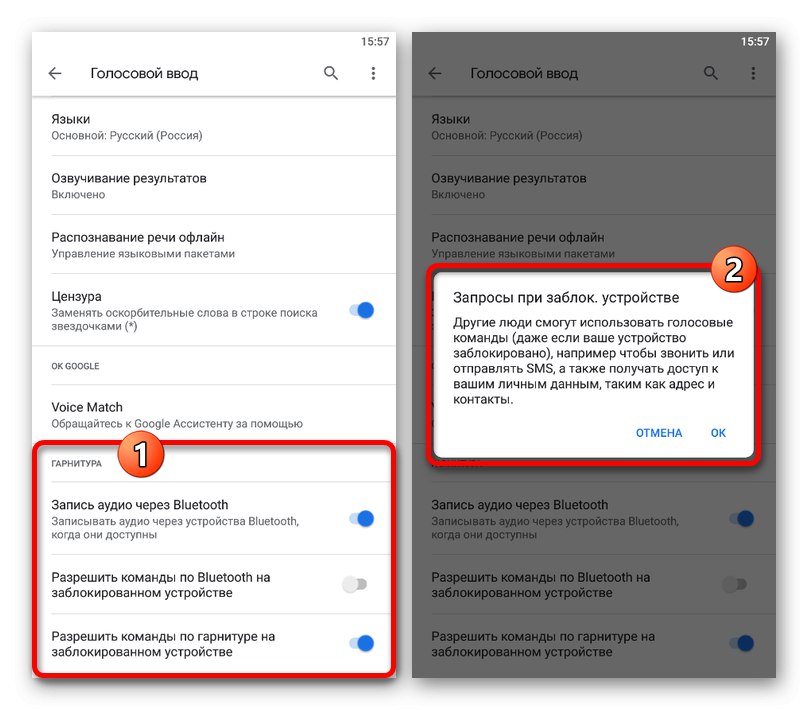
За възстановяване на стандартния микрофон на смартфон, ако причината за неработоспособност „Ok Google“ истината се крие в това, по-добре е да се свържете със сервизния център. Сами по себе си и без подходящи знания малко може да се направи.
Причина 2: Интернет връзка
Приложението Google, подобно на Асистента, изисква постоянна интернет връзка, липсата на която може да причини проблеми с изпълнението на гласовите команди. Като решение можем да предложим да прочетете материала по съответната тема.
Повече информация: Включване на интернет на вашия телефон
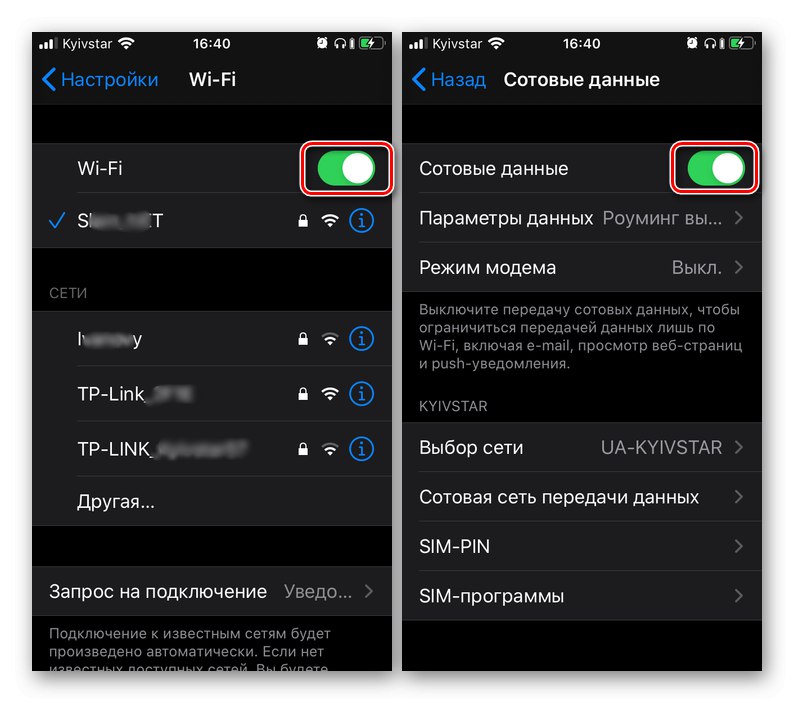
Причина 3: Активиране на командата
Друга доста предсказуема причина за неработоспособността на въпросната команда може да бъде деактивирана функция в настройките на приложението Google или Assistant. Това се случва в много случаи, например след актуализиране на софтуера, изчистване на работни данни и т.н., което в крайна сметка води до деактивиране „Ok Google“.
Повече информация:
Включете Google Assistant
Активиране на командата "Ok Google"
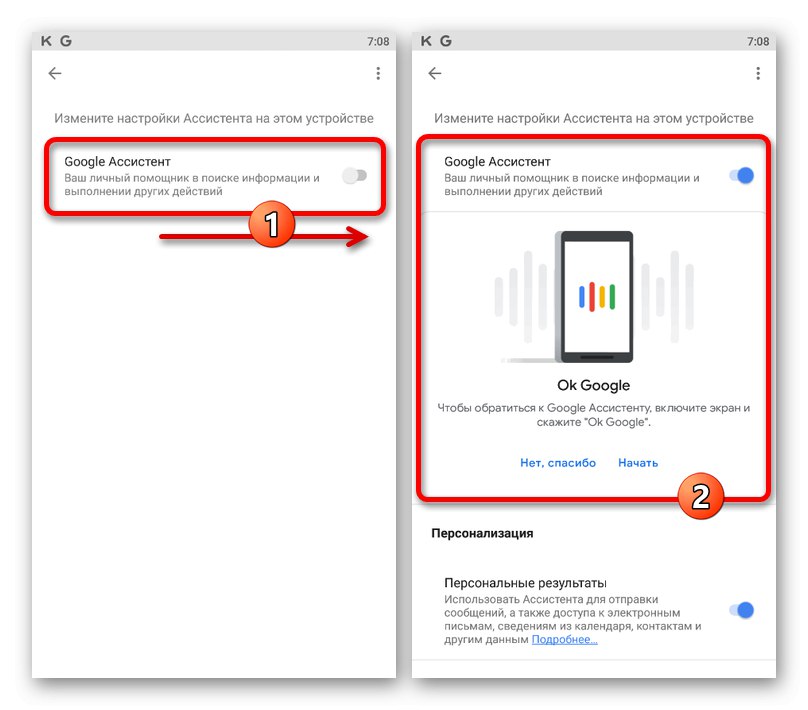
Следвайте инструкциите в инструкциите по-горе, за да активирате отново гласовите команди. Можете също така допълнително рестартирайте устройството.
Причина 4: Грешки в настройките
Описаният проблем може да е свързан с неправилни настройки на програмата, която контролира гласовото въвеждане. Така че екипът „Ok Google“ работи отново, вижте инструкциите по-долу, като редактирате настройките за приложението Google или Асистента.
Повече информация: Правилна настройка на командата "OK Google" на телефона
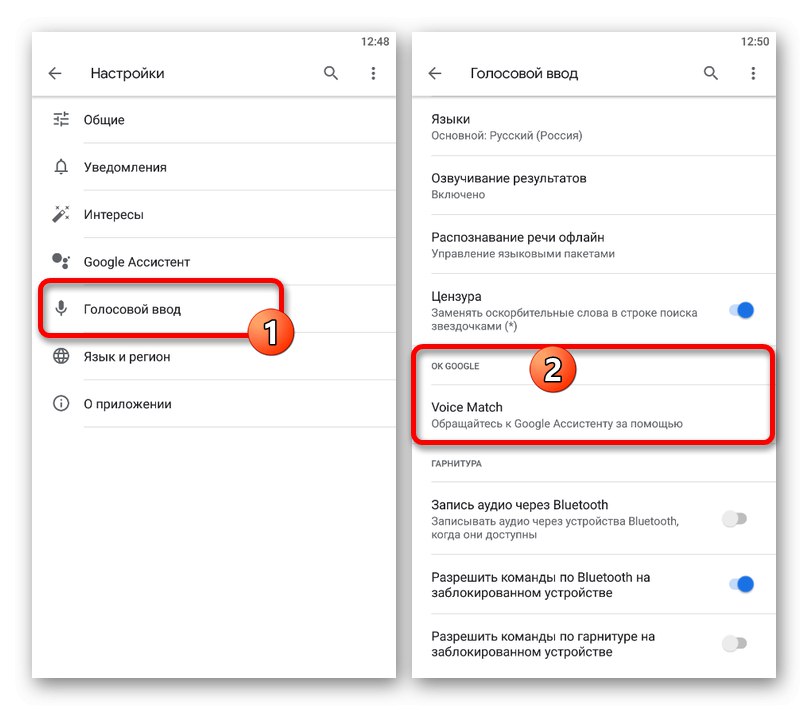
Причина 5: Остаряла версия на софтуера
Доста често причината за неработоспособността на много приложения, включително софтуер, отговорен за гласови команди, е липсата на нови актуализации. За отстраняване на неизправности ще трябва да посетите официалната страница на желаната програма, като използвате една от следните връзки и да използвате бутона „Опресняване“.
Изтеглете Google от Google Play Store
Изтеглете Асистент от Google Play Store
Изтеглете Google от App Store
Изтеглете Асистент от App Store
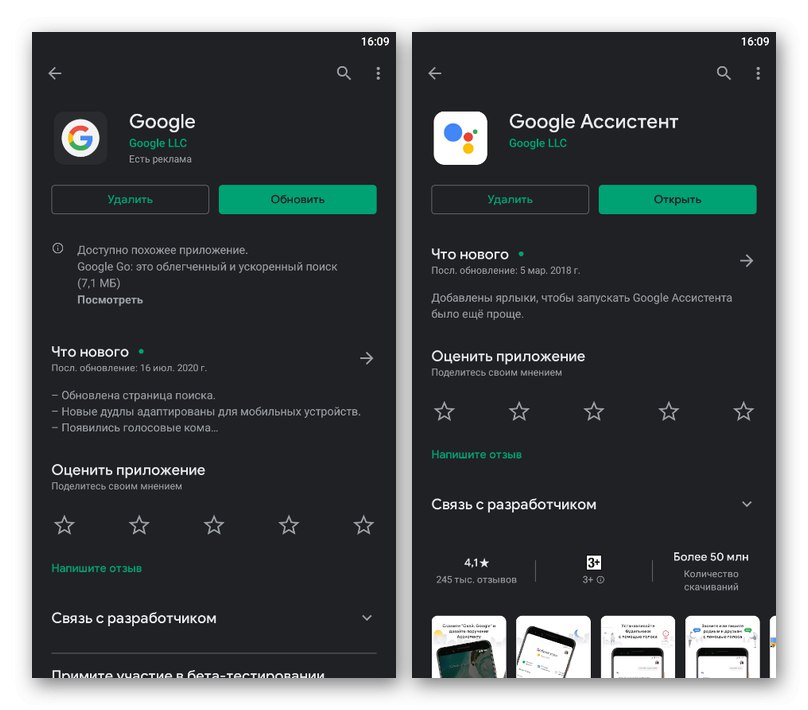
Изтеглянето ще отнеме известно време, след което можете да проверите отново „Ok Google“чрез актуализиране на вътрешните настройки на свързани приложения. Моля, обърнете внимание, че за стари устройства с Android може да не излязат нови актуализации, изискващи или системна актуализация, или отказ за използване на софтуера.
Причина 6: Грешки в приложението
В много случаи този проблем може да бъде причинен от грешки в свързаните програми, които могат да бъдат разрешени чрез изтриване на данните за активността. В същото време това решение се отнася изключително за устройства с Android, докато на iOS е достъпно само глобално почистване.
Прочетете също: Изчистване на кеша на приложенията на вашия телефон
- Отворена система "Настройки", отидете на раздел "Приложения" и изберете „Google“... Ще покрием почистването на данни само с това приложение, но ще трябва да повторите процедурата и с Асистента.
- На страницата с информация за програмата отидете в раздела „Съхранение и кеш“ или използвайте бутона "Управление на сайта" и на екрана, който се отваря, щракнете „Изтриване на всички данни“... Имената и местоположението на елементите могат да се различават в зависимост от версията на операционната система и графичната обвивка.
- Потвърдете процедурата за почистване с помощта на изскачащия прозорец и се върнете към предишния раздел, за да сте сигурни, че устройството е изчистило успешно работните данни "Памет".
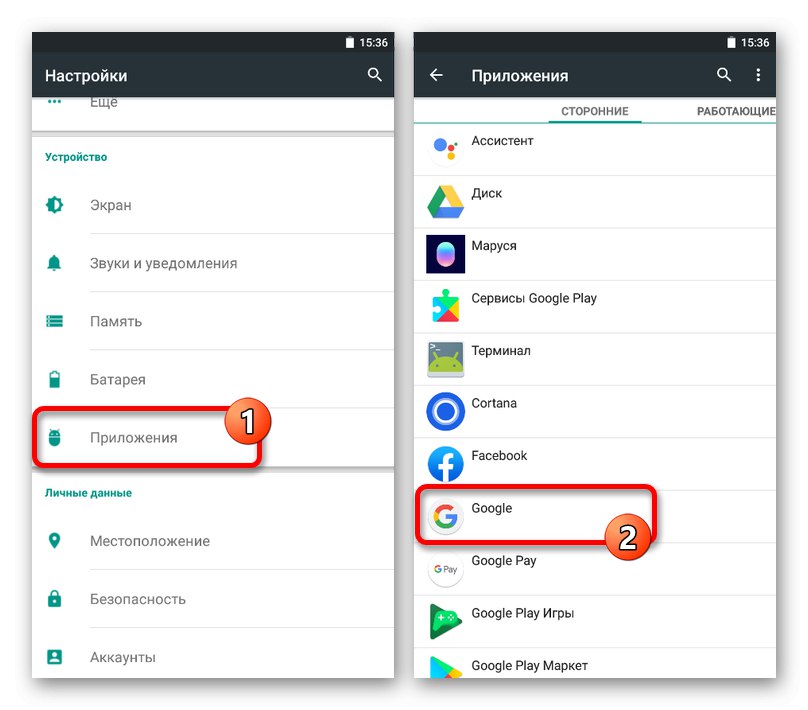
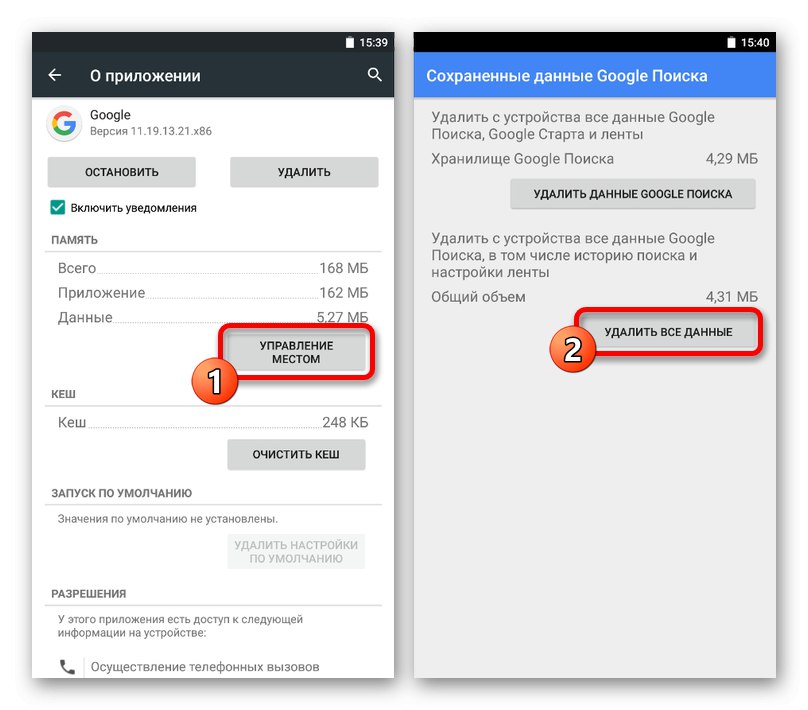
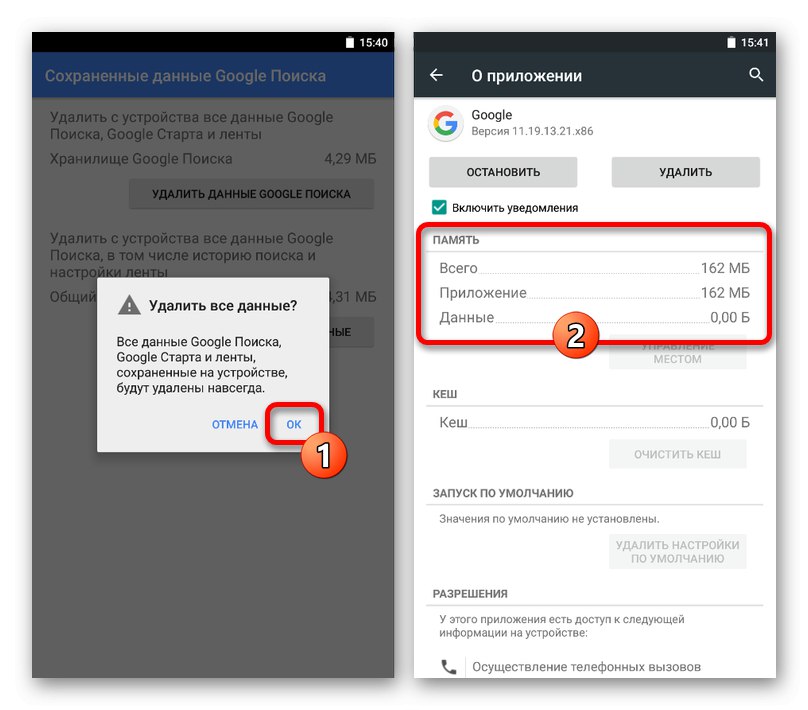
Ако описаната процедура по никакъв начин не е повлияла на ситуацията, можете да опитате да преинсталирате софтуера. За да направите това, посетете страницата на желаното приложение в официалния магазин, използвайте бутона "Изтрий" и впоследствие "Инсталирай".
Повече информация: Премахнете приложенията от телефона си
Причина 7: Настройки за пестене на енергия
Функцията за пестене на енергия, присъстваща в настройките на всяко устройство с Android, може да причини проблеми с неработоспособността на командата „Ok Google“... Единственото решение в този случай е да деактивирате посочената опция съгласно инструкциите по-долу.
- Отидете на "Настройки" и отворете раздела "Батерия"... Тук трябва да отворите помощното меню, като докоснете бутона с три точки в горния десен ъгъл.
- Изберете от предоставения списък "Режим на пестене на енергия" и на страницата, която се отваря, използвайте плъзгача "На" за да деактивирате опцията.
![Деактивирайте режима за пестене на енергия в настройките на телефона]()
Освен това можете да промените настройките за автоматично активиране, като използвате настройките на същата страница, като изберете стойността "Никога".
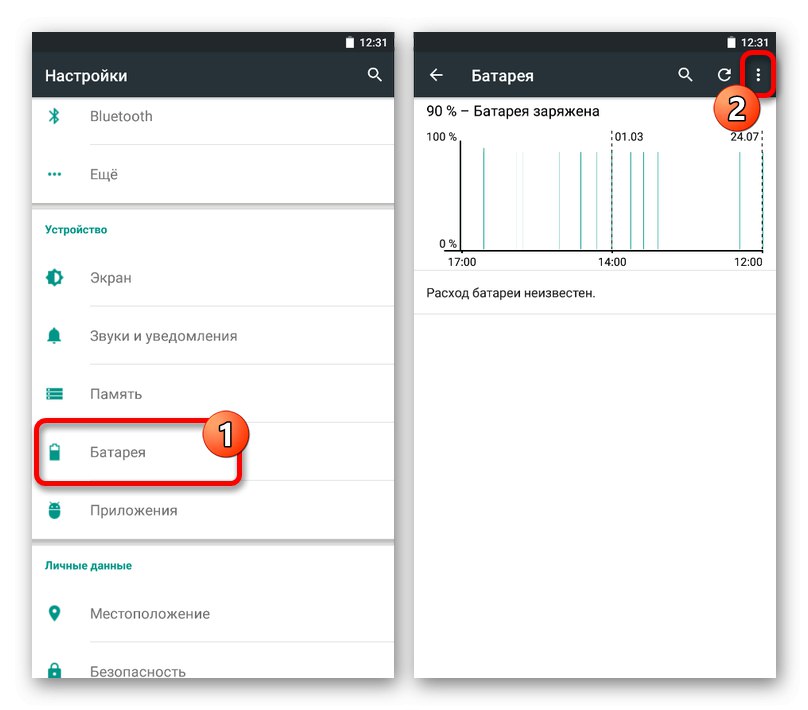
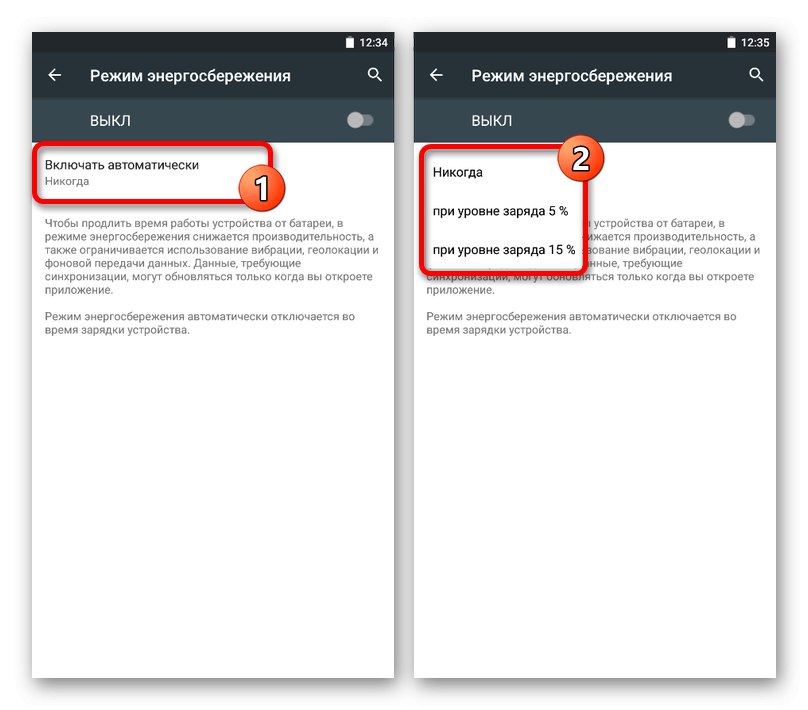
След като деактивирате посочения режим, опитайте отново да използвате „Ok Google“ - проблемът трябва да изчезне.
Причина 8: Липса на подкрепа
Някои мобилни устройства с Android не поддържат командата по подразбиране „Ok Google“, което прави безполезно дори инсталирането на съответния софтуер, тъй като необходимите настройки просто ще бъдат блокирани. В този случай няма да е възможно да се отървете от проблема, като използвате стандартни методи, но можете да опитате да замените фърмуера.
Прочетете също: Как да мига Android устройство
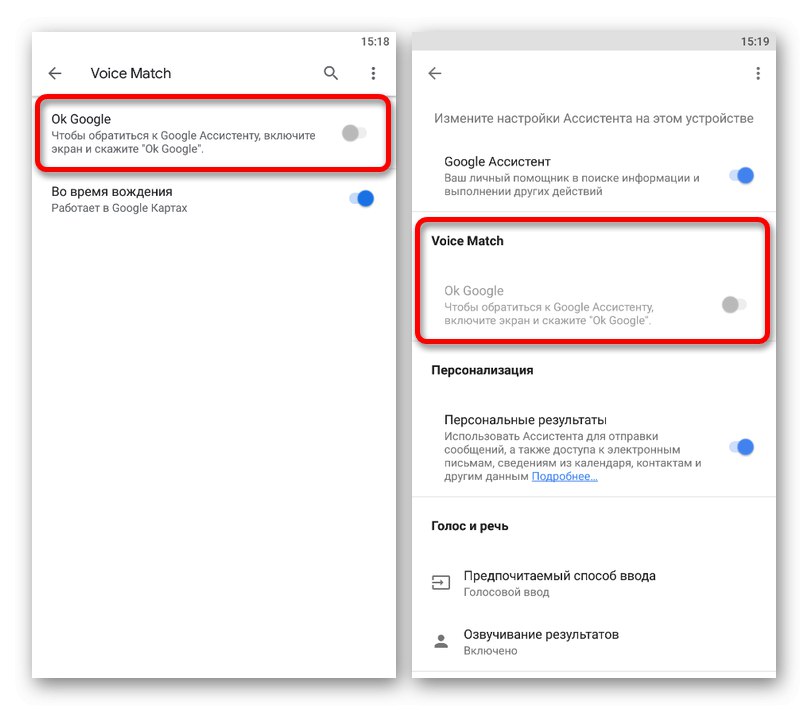
Ако притежавате устройство на остаряла версия на Android, което не поддържа гласови команди на Google, можете да инсталирате най-новата версия на операционната система. За съжаление това решение не е подходящо за смартфони с ниска мощност и поради това ще трябва да се откажете „Ok Google“ или закупете нова джаджа.
Повече информация: Актуализиране на операционната система на вашия телефон